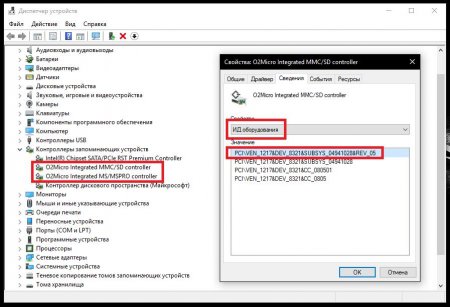Адаптер для карти пам'яті: що це за пристрій і для чого воно потрібно?
Знімні карти пам'яті, так само як і їх найближчі родичі у вигляді звичайних флешок, завойовують все більшу популярність серед користувачів у якості мініатюрних пристроїв зберігання інформації. Найчастіше вони застосовуються в мобільних девайсах, в яких повноцінний USB-роз'єм для підключення флешки не передбачено. Однак на комп'ютерах і ноутбуках використовувати їх теж можна. Для цього стаціонарні комп'ютерні термінали і ноутбуки оснащуються спеціальними слотами, званими кард-рідерами (пристроями для читання карт пам'яті). Але як використовувати флеш-накопичувач такого типу, якщо мова йде, наприклад, про карти стандарту microSD, адже роз'єм кард-рідера набагато ширше? Про це та багато іншого читайте далі.
Якщо це результату не дасть, скористайтесь офіційним сайтом виробника кард-рідера і знайдіть драйвер там, попередньо визначивши ідентифікатори пристрою на вкладці дані в «Диспетчері пристроїв». У випадку з ноутбуками можна порадити відвідати інтернет-ресурс виробника. Багато такі сайти можуть провести автоматичне сканування вашого лептопа на предмет стандартної конфігурації або відсутність керуючого ПО деяких пристроїв, після чого буде запропоновано рішення з усунення несправностей (в тому числі і по установці відсутнього драйвера кард-рідера).
Що таке адаптер для карти пам'яті і навіщо він потрібен?
У вищеописаній ситуації на допомогу приходять спеціальні перехідники, які називають адаптерами. Але навіщо адаптер для карти пам'яті використовувати при підключенні знімного пристрою до комп'ютера або ноутбука? Це очевидно! Найголовніша проблема полягає в тому, що в більшості своїй кард-рідери, які застосовуються саме на комп'ютерних пристроях як слотів, мають роз'єми, за розмірами можна порівняти з картами стандарту SDHC. Таким чином, вставити у відповідний роз'єм ту ж картку microSD не вийде. Зате адаптер для карти пам'яті якраз і має розмір, в точності відповідний саме SDHC. Однак тільки комп'ютерами застосування таких адаптерів не обмежується. Наприклад, те ж саме можна сказати і про деяких фото - і відеокамерах, які теж обладнані слотами під SDHC. У цьому випадку флеш-накопичувачі меншого розміру можуть використовуватися для зберігання відзнятого матеріалу. Як раз за рахунок вставки карти безпосередньо в перехідник.Як вставити карту пам'яті в адаптер?
Що ж стосується практичного застосування таких перехідників, тут все просто. Кожен такий пристрій має спеціальний міні-слот, в який вставляється менша за розміром карта після чого її необхідно трохи підштовхнути, щоб вона щільно увійшла в роз'єм. Після цього пара пристроїв у зв'язці буде готова до використання в тих же кард-рідері. Але і тут є деякі нюанси.Використання карт з адаптерами в кард-рідері
Відразу ж зверніть увагу, що багато моделі адаптерів для карт пам'яті можуть бути обладнані спеціальною системою захисту від запису на кшталт того, як це передбачено для флешок деяких виробників. На флешках такий захист носить назву Write protection і активується переміщенням спеціального перемикача в потрібну позицію. З перехідниками ситуація та ж. Багато виробників прямо на адаптерах встановлюють аналогічні перемикачі, але вони позначаються як Lock/Unlock (заблокувати/розблокувати). Як вже зрозуміло, якщо перемикач знаходиться в блокувальної позиції, записати файли на карту або зберегти результат редагування прямо на такому накопичувачі не вийде. Те ж саме стосується і виконання форматування.Що робити, якщо карта пам'яті не визначається або система повідомляє, що вона не відформатована?
Однак можна зустріти і прямо протилежну ситуацію, коли на адаптер карти пам'яті блокування не включена, але операційна система постійно видає повідомлення про неможливість використання пристрою внаслідок того, що воно нібито не відформатовано. При цьому досить часто навіть спроба форматування засобами ос Windows ні до чого не призводить. У цій ситуації можна порадити виконати форматування на мобільному пристрої, де ту ж карту microSD можна вставити в слот без перехідника. Однак і це результату може не дати, і при повторній вставці в кард-рідер операційна система знову упреться. Тут є над чим замислитися. Для початку перевірте сам адаптер, вставивши іншу карту. Якщо результат той же, варіантів лише два: або несправний сам перехідник, або проблема в кард-рідері. У першому випадку можна спробувати замінити адаптер на інший аналогічний. А ось у другій ситуації доведеться перевірити працездатність кард-рідера. Зазвичай така проблема пов'язана не стільки з поломками пристрою, скільки з некоректно встановлених або невідповідними йому драйверами. Відкрийте «Диспетчер пристроїв» і переконайтеся, що пристрій читання карт серед відповідних контролерів не невідомих або на ньому не варто жовтий трикутник зі знаком оклику. У разі необхідності оновити драйвери засобами системи або використовуйте для цього універсальні автоматизовані утиліти начебто Driver Booster.Якщо це результату не дасть, скористайтесь офіційним сайтом виробника кард-рідера і знайдіть драйвер там, попередньо визначивши ідентифікатори пристрою на вкладці дані в «Диспетчері пристроїв». У випадку з ноутбуками можна порадити відвідати інтернет-ресурс виробника. Багато такі сайти можуть провести автоматичне сканування вашого лептопа на предмет стандартної конфігурації або відсутність керуючого ПО деяких пристроїв, після чого буде запропоновано рішення з усунення несправностей (в тому числі і по установці відсутнього драйвера кард-рідера).
Короткий підсумок
Ось коротко і все, що стосується перехідників, що дозволяють виробляти читання знімних карт пам'яті тих типів, для яких застосування кард-рідерів чи інших аналогічних пристроїв не передбачено спочатку. Самим головним висновком з усього вищесказаного можна назвати звернення уваги на режим блокування картки з допомогою перемикача, а також на стан самих адаптерів і усунення можливих проблем для тих випадків, коли карта не читається (або навіть не розпізнається) ні під яким приводом.Цікаво по темі

Як зняти захист з SD-карти: кілька поширених ситуацій та методів їх виправлення
Знімні карти пам'яті різних форматів нарівні із звичайними флешками міцно увійшли в життя сучасних користувачів мобільної техніки і комп'ютерних

Установка драйверів пристроїв в Windows - особливості та рекомендації
Більшість сучасних користувачів, включаючи навіть юзерів початкового рівня, знають, що для коректної роботи «залізного» обладнання та деяких

Помилка WIndows: код 28. Як вирішити проблему?
Як вважається, системи Windows володіють власною унікальною базою драйверів, які (з точки зору їх розробників) можуть використовуватися для всіх
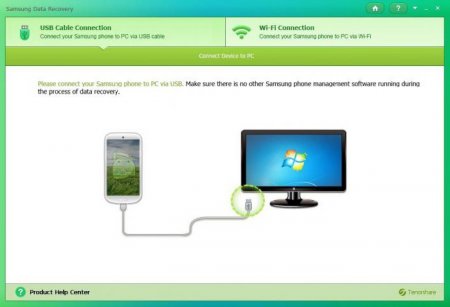
Як перекинути фотографії з телефону на комп'ютер: кілька простих способів
У багатьох власників мобільних телефонів, обладнаних фото - і відеокамерами, рано чи пізно виникає запитання: як перенести фото з телефону на